如何在WPS里查看备份文件?在WPS里查看备份文件的方法 |
您所在的位置:网站首页 › wps查看备份 › 如何在WPS里查看备份文件?在WPS里查看备份文件的方法 |
如何在WPS里查看备份文件?在WPS里查看备份文件的方法
|
当前位置:系统之家 > 系统教程 > 如何在WPS里查看备份文件?
如何在WPS里查看备份文件?在WPS里查看备份文件的方法
时间:2023-01-13 11:39:12 作者:永煌 来源:系统之家 1. 扫描二维码随时看资讯 2. 请使用手机浏览器访问: https://m.xitongzhijia.net/xtjc/20221122/265271.html 手机查看 评论 反馈  工作总结PPT模板 海量资源 竞聘述职PPT模板 每日更新 企业培训PPT模板 风格多样 教学课件PPT模板 任意下载如何在WPS里查看备份文件?WPS是一款很多用户都在使用的办公软件,并且WPS是有自动备份存档功能的,当我们误删或者忘记保存的时候,备份功能可以减少很多不必要的麻烦,那么我们要如何才能够查看备份的文件呢?下面就和小编一起来看看操作方法吧。 在WPS里查看备份文件的方法 第一步:新建一份WPS文档,找到页面左上角的【文件】,依次点击【文件】→【备份与修复】→【备份中心】。
第二步:弹出【备份中心】页面,选择【本地备份】即可看到备份的文件。
WPS在线编辑怎么操作?WPS在线编辑的方法 下一篇 > 如何在WPS中新建绘图画布?WPS新建绘图画布的方法 相关教程 WPS怎么批量添加一样的数字-WPS表格每格加一... WPS表格如何设置禁止修改-WPS表格设置不允许... WPS如何一键清理所有备份文件 WPS表格提取手机号码后四位的方法 如何让图片在WPS中自由移动-WPS设置图片随意... WPS怎样把数字转换成金额格式? WPS文档中做正方形表格的方法步骤 WPS远程桌面怎么连接-WPS远程控制电脑使用教... WPS文本框边框怎么去掉-WPS将文本框设置为无... WPS表格复制粘贴后怎样保持原列宽?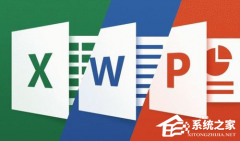
WPS卡顿严重怎么解决?WPS卡顿反应慢怎么处理? 
WPS无法连接网络怎么解决?WPS显示无网络连接的解决教程 
WPS与Office冲突怎么解决?WPS与Office冲突不兼容的解决方法 
文件打开方式怎么设置默认WPS?文件打开方式设置默认WPS教程 发表评论共0条  没有更多评论了
没有更多评论了
评论就这些咯,让大家也知道你的独特见解 立即评论以上留言仅代表用户个人观点,不代表系统之家立场 |
【本文地址】
今日新闻 |
推荐新闻 |

